Faire travailler les élèves ensemble dans une classe virtuelle publié le 18/05/2020 - mis à jour le 19/05/2020
Focus sur des pratiques
Cet article, le dernier d’une série de quatre1, traite du travail de groupe en contexte de classe virtuelle. Cette modalité favorise la différenciation et le travail collaboratif entre élèves mais les modalités de la classe virtuelle en travail de groupe diffèrent de celles de la classe en présentiel...
Pratiquer le travail de groupe en classe virtuelle : s’adapter
Le travail de groupe en classe virtuelle nécessite un rapport de confiance et de contrôle de l’activité différente de celui exercé dans une classe en présentiel. Il permet la différenciation, le travail collaboratif.
La classe virtuelle permet de créer autant de groupes que nécessaire. Cependant, au delà de 4 groupes, la gestion de la classe et des groupes peut apparaître plus complexe.
Différencier en classe virtuelle
La classe virtuelle permet de différencier les activités pour les élèves par le partage de documents différents selon les groupes :
- En langue : les élèves réalisent une remédiation ou un entraînement correspondant à leur niveau d’acquisition de la notion proposée. Ainsi, chaque document partagé dans chaque groupe correspond à ce niveau d’acquisition. Les élèves peuvent aussi s’entraider pour remédier à leur difficulté.
- À l’oral : on peut envisager, par exemple, un entraînement à la récitation avec différentes difficultés de texte à retenir ou avec différents niveaux d’éloquence exigés.
- En lecture : Les élèves peuvent réaliser des études de textes différentes ou étudier le même texte avec un questionnaire adapté selon un niveau de difficulté.
Favoriser le travail collaboratif des élèves en classe virtuelle
La classe virtuelle permet le travail collaboratif des élèves
- En langue : les élèves collaborent à la réussite du groupe de travail : on peut donc imposer un ordre de parole des élèves dans le groupe ou un roulement de la parole pour travailler les exercices.
- À l’oral : La préparation d’un débat est envisageable dans le cadre d’un travail de groupe : chaque thèse défendue travail dans un groupe et que la caméra lors de cet exercice pourrait être un atout.
- En lecture : Dans le cadre d’une lecture analytique, après une mise en évidence des hypothèses de lecture sur un texte, les groupes de travail peuvent permettre aux élèves de relever les procédés littéraires dans le texte concernant un axe de recherche prédéfini.
Organiser le travail de groupe en classe virtuelle
Accès à l’onglet d’organisation du travail de groupe
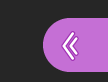
Accéder au panneau collaborate
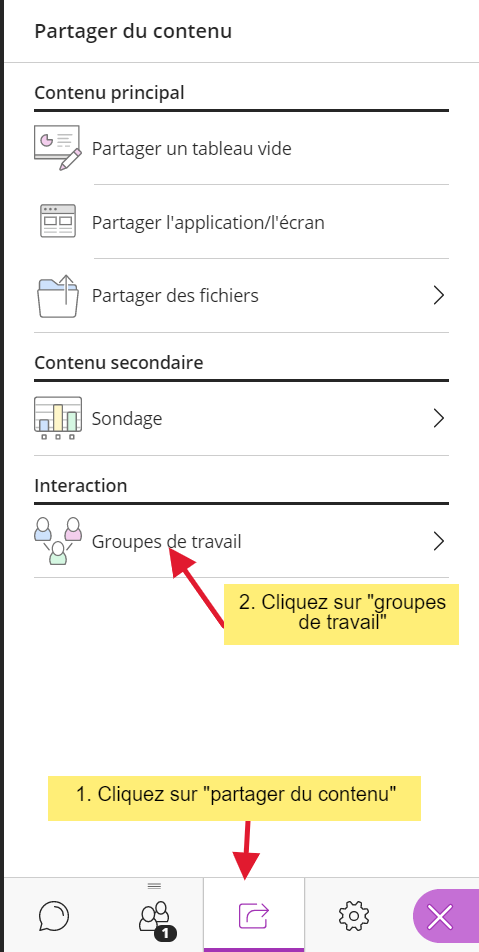
Accéder au panneau “partager du contenu” et “groupes de travail ”
Préparer les ressources pour chaque groupe
Commencer le travail de groupe sans élèves
Avant de répartir les élèves dans les groupes, il faut “commencer” le travail de groupe c’est à dire l’activer alors que les groupes de travail sont vides.
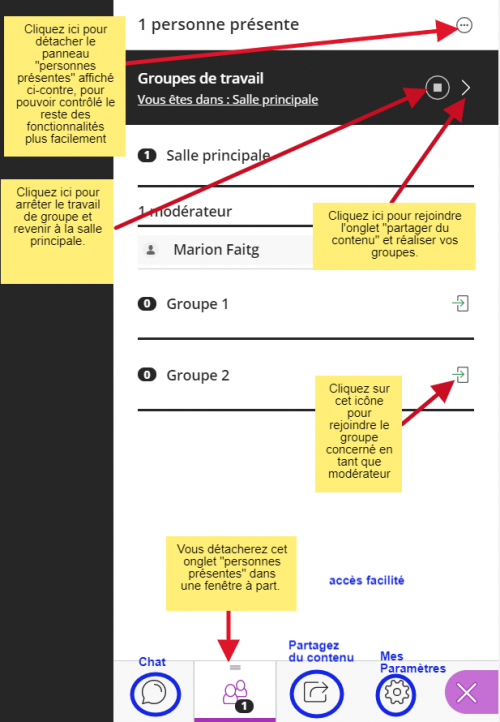
Détacher le panneau de gestion
Partager les ressources de travail par groupe
Avant de répartir les élèves dans les groupes et après avoir commencé (activé) le travail de groupe sans élèves, il est conseillé de préparer les ressources mises à disposition pour chaque groupe.
Pour faciliter cette étape, il est conseillé de détacher le panneau “personnes présentes” (image ci-dessous).
Dans le cadre du travail de groupe, il est conseillé d’utiliser la fonction “partager des fichiers” qui permet de partager des éléments différents avec chaque groupe :
Rendez-vous dans le groupe 1, partagez votre document ressource 1
Rendez-vous dans le groupe 2, partagez votre document ressource 2 ...
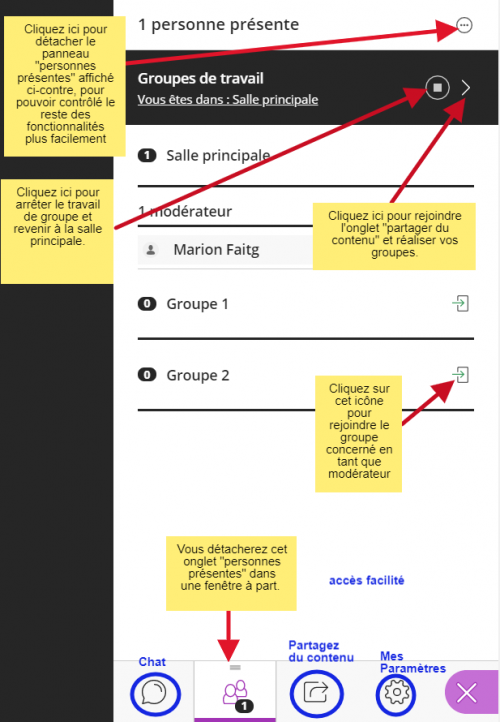
Partager les ressources de travail par groupe
Conseils et remarques utiles
Si vous choisissez de partager un tableau vide, les élèves pourront s’en servir si les paramètres de la session les y autorisent.
Aucune trace ne pourra être gardée de ce travail si ce n’est une capture d’écran.
La manipulation de l’outil tableau est assez complexe et capricieuse.
La fonction “partager l’application/ l’écran” n’est disponible que si vous restez dans le groupe avec lequel vous partagez le document.
Pensez à désactiver la fonctionnalité Dessiner sur le tableau et dans les fichiers dans les paramètres de la session si elle n’est pas nécessaire au travail des élèves.
Choisir de cocher ou non la case “Autoriser les personnes présentes à changer de groupe” et se déplacer dans la classe virtuelle
Comme dans une classe en présentiel, l’enseignant doit naviguer entre les différents groupes. Pour autant, il n’entend pas ce qu’il se passe en dehors du groupe où il se trouve, ou de la salle principale. Cela suppose que l’enseignant se déplace de groupe en groupe régulièrement et qu’il soit vigilant lorsque les élèves lui demandent de l’aide.
Le déplacement libres des élèves dans les différents groupes possède des avantages et des inconvénients et nécessite de fixer des règles spécifiques :
on peut autoriser l’élève à venir chercher de l’aide auprès de l’enseignant dans la salle principale où il attendra.
on n’autorise donc pas l’élève à aller dans un autre groupe.
On peut imaginer des groupes d’activités différentes que les élèves réaliseront en changeant de groupe.
Malgré les règles, les élèves peuvent se déplacer d’un groupe de travail à l’autre librement et perturber le travail des autres élèves.
Dans le cas où les déplacements libres des élèves ne sont pas autorisés, on peut les inviter à nous interpeller avec le chat s’ils ont besoin d’aide.
Créer ses groupes
Après avoir accueilli les élèves dans la salle principale, vous allez pouvoir les répartir en fonction des groupes. Cliquez sur le prénom de l’élève et faites le glisser dans son groupe ou si vous avez autorisé les déplacements libres des élèves indiquez leur de se déplacer dans leur groupe.
Une fois les élèves répartis, puisqu’il faut que le modérateur se déplace dans le groupe pour être entendu et les entendre, il est conseillé d’afficher les consignes clairement sur les documents partagés avec les élèves dans chaque groupe de travail.
(1) Le premier article de la série est Classe virtuelle : quels enjeux ?

